La sauvegarde iCloud grisée vous empêche de sauvegarder les données de l'iPhone, vous pouvez donc suivre ce passage pour apprendre les 6 solutions pour résoudre facilement le problème : impossible de sauvegarder iCloud.

La sauvegarde iCloud impossible
J'utilise iCloud pour sauvegarder mon iPhone, mais l'option Sauvegarde iCloud ne peut pas être activée. J'ai déjà utilisé iCloud et je n'ai jamais eu de problème. J'ai vraiment besoin de sauvegarder les données sur mon iPhone, pourriez-vous m'aider s'il vous plaît ? Je vous remercierai beaucoup.
- Question de la Communauté Apple
iCloud vous permet d'enregistrer facilement l'iPhone dans le cloud avec le réseau connecté, puis vous pouvez synchroniser les données ou restaurer les données de l'iPhone sur un autre appareil iOS. En cas de rupture ou de perte de l'iPhone, il est nécessaire de faire une sauvegarde iPhone pour éviter la perte de données.
Cependant, chaque application ferait parfois une erreur. Par exemple, vous pouvez rencontrer l'option de sauvegarde iCloud grisée. Ne soyez pas frustré car ce contenu vous aidera avec 6 solutions utiles.
Avant de résoudre le problème ennuyeux, il est préférable de savoir pourquoi cela se produit afin que vous puissiez essayer les solutions spécifiques mentionnées suivant pour résoudre le problème. Généralement, cela peut être causé par les 3 raisons principales.
● Problèmes système. La raison la plus courante est les problèmes système. Cela peut arriver en toutes circonstances, tout comme votre fonction de sauvegarde iCloud.
● Mauvais état du réseau. iCloud est un service réseau qui vous permet de vérifier si la connexion réseau est bonne.
● Un service obsolète sur iPhone. Parfois, Apple maintient ou met à niveau le service iCloud afin que vous ayez du mal à utiliser iCloud.
![]()
Dans cette partie, vous pouvez obtenir 6 solutions au problème de sauvegarde iCloud. Vous pouvez les essayer un par un jusqu'à ce que votre problème soit résolu. Pour gagner du temps et éviter que de telles erreurs ne se reproduisent, vous pouvez également vous diriger vers la partie suivante, une meilleure solution de sauvegarde vous est également recommandée pour sauvegarder l'iPhone de manière plus simple et plus rapide.
La première chose à faire est d'aller sur État du système pour vérifier si Apple bloque le service de sauvegarde iCloud. Si vous voyez un feu vert à côté du service iCloud, passez à la solution suivante. Sinon, cliquez sur le lien à côté du service iCloud, les développeurs ont peut-être trouvé ce problème et l'ont réparé.
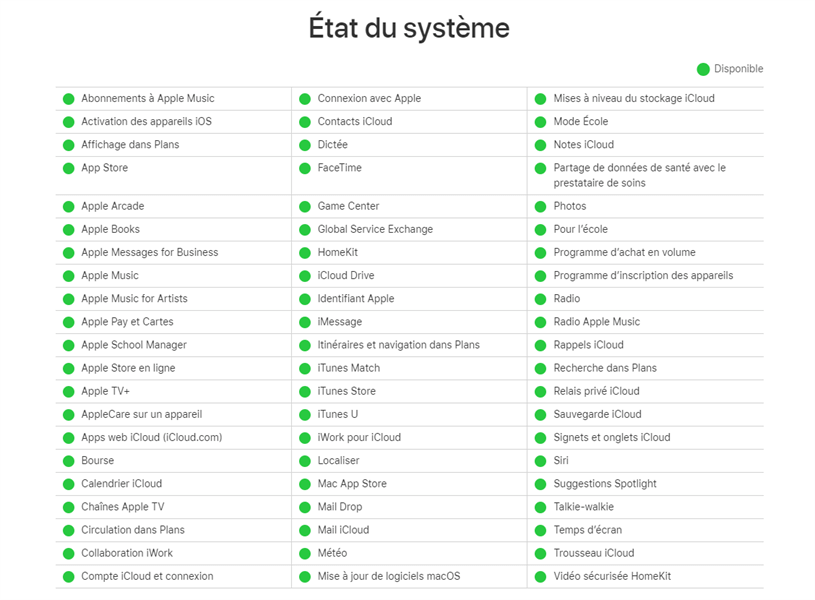
iCloud ne peut bien fonctionner que lorsque votre iPhone est sous une connexion Wi-Fi stable. Vous devrez peut-être effectuer quelques vérifications pour vous assurer que l'erreur ne résulte pas de la connexion réseau.
• Assurez-vous que vous n'avez pas activé le mode avion. • Pour des raisons de sécurité de la connexion, évitez de vous connecter au Wi-Fi public lorsque vous activez la sauvegarde iCloud. • Au cas où, vous pouvez corriger les bogues de connexion réseau en réinitialisant les réglages réseau. vous pouvez aller dans Réglages sur iPhone > Général > Transférer ou Réinitialiser l'iPhone > Réinitialiser > Réinitialiser les réglages réseau.
Il y a de fortes chances que la sauvegarde iCloud soit temporairement bloquée. Vous pouvez aller dans Réglages iPhone > [votre nom] et sélectionner Déconnexion en bas de l'écran. Vérifiez si la sauvegarde de l'iPhone est toujours grisée après une nouvelle connexion.
Parfois, vous ne pouvez pas activer la sauvegarde iCloud, même si vous avez réinitialisé les paramètres réseau et vous êtes déconnecté et reconnecté à iCloud. Vous pouvez essayer d'utiliser iTunes pour activer le bouton sur l'ordinateur.
Télécharger iTunes à l'ordinateur > Connectez l'iPhone à l'ordinateur et appuyez sur Oui pour faire confiance à cet ordinateur > Cliquez sur le bouton en forme de téléphone dans le coin supérieur gauche pour entrer Résumé de l'iPhone > Vérifier iCloud , puis cliquez sur Appliquer et vous pourriez trouver le bouton de sauvegarde iCloud a été activé.
Certaines restrictions pour la sauvegarde iCloud peuvent être activées par défaut ou par accident. Vous pouvez vérifier et désactiver toutes les restrictions en accédant à Réglages sur votre iPhone> Localiser et choisir Temps d'écran > Contenu et confidentialité > Désactiver les restrictions.
Après avoir activé la sauvegarde iCloud, vous trouverez peut-être le nouveau problème grisé par Sauvegarder maintenant. Cela pourrait être un bogue qui arrive à l'iOS actuel. Votre problème pourrait être résolu après la mise à niveau iOS 16.
Accédez à Réglages > Général > Mise à jour logicielle. Si une nouvelle version d'iOS est disponible, cliquez sur Installer maintenant pour mettre à jour iOS.
En raison de la fonctionnalité d’iOS et de la limitation du réseau, vous pouvez rencontrer des types de problèmes iCloud, et parfois la sauvegarde iCloud interminable. En plus, Certains utilisateurs ont signalé deux problèmes graves avec iCloud pour Windows après la synchronisation des photos de leur iPhone sur iCloud : des vidéos corrompues et l'affichage de photos étrangères. Par conséquent, il est préférable de sauvegarder l’iPhone sur un ordinateur à l’aide d’un outil plus professionnel. FoneTool est l’un des meilleurs choix pour vous.
Par rapport à iCloud, FoneTool présente ces fonctionnalités et avantages : ? Solution de sauvegarde hors ligne. Vous n'avez pas à vous soucier de l'état d'Internet, la connexion USB entre vos appareils iOS et votre ordinateur rend le processus de sauvegarde stable et rapide. ? Espace de stockage de sauvegarde illimité. Avec FoneTool, l'espace de stockage de sauvegarde est illimité car vous êtes autorisé à sauvegarder l'iPhone dans un dossier local sur l'ordinateur, undisque externe, même un NAS. ? Types de sauvegarde facultatifs. Tout comme iCloud, vous pouvez créer une sauvegarde complète de l'iPhone en utilisant FoneTool. De plus, vous êtes également autorisé à sauvegarder des données sélectives de l'iPhone vers l'ordinateur. ? Large compatibilité. Tous les modèles d'iPhone (de l'iPhone 4 au dernier iPhone 14), l'iPad (y compris l'iPad 2021) et l'iPod sont tous pris en charge dans FoneTool. Il peut de plus bien fonctionner avec iOS 16. ? Sauvegarde en toute sécurité. Dix ans d'expérience en sécurité des données. Vous n'avez pas à craindre que votre vie privée soit violée.
Les étapes suivantes expliquent comment sauvegarder de manière sélective l'iPhone sur un ordinateur à l'aide de FoneTool.
Étape 1. Téléchargez FoneTool gratuitement. Connectez l'iPhone à l'ordinateur avec un câble USB.
Étape 2. Lancez FoneTool et cliquez sur Sauvegarde de téléphone > Sauvegarde sélective > Démarrer la sauvegarde sur sa page d'accueil > Cliquez sur une icône pour prévisualiser et sélectionnez ce que vous voulez et cliquez sur OK pour confirmer.
Étape 3. Vous pouvez cliquer sur l'option Choisir le chemin de stockage pour modifier l'emplacement de la sauvegarde > Cliquez sur Démarrer la sauvegarde et votre fichier de sauvegarde sera enregistré sur l'ordinateur en quelques secondes.
✏️ Note : Lorsque la tâche est terminée, vous pouvez afficher, restaurer et même supprimer votre sauvegarde dans Historique des sauvegardes.
Impossible de sauvegarder iCloud ? Les 6 solutions de ce passage vous aideront à dépanner et à résoudre le problème. Pour avoir une meilleure expérience de sauvegarde de l'iPhone, vous pouvez également choisir FoneTool pour sauvegarder l'iPhone sur l'ordinateur de manière plus pratique.
Ce passage résout-il le problème ? Vous pourriez le partager pour aider plus de gens.